Wie kann man Windows Defender Firewall deaktivieren
Firewall wird die Aktivitäten bestimmter Anwendungen einschränken. Wenn Sie eine Fehlermeldung erhalten, dass Windows Defender Firewall die Verbindung zwischen iPhone und Computer blockiert, können Sie Ihren iPhone Bildschirm nicht aufnehmen. Um das Problem zu lösen, müssen Sie Firewall deaktivieren.
Wie kann man es tun? Die Folgenden zeigen Ihnen drei Methoden:
# Methode 1. Windows Firewall deaktivieren mit Systemsteuerung
Schritt 1. Suchen Sie im Suchfeld nach Systemsteuerung und wählen Sie dann System und Sicherheit aus.
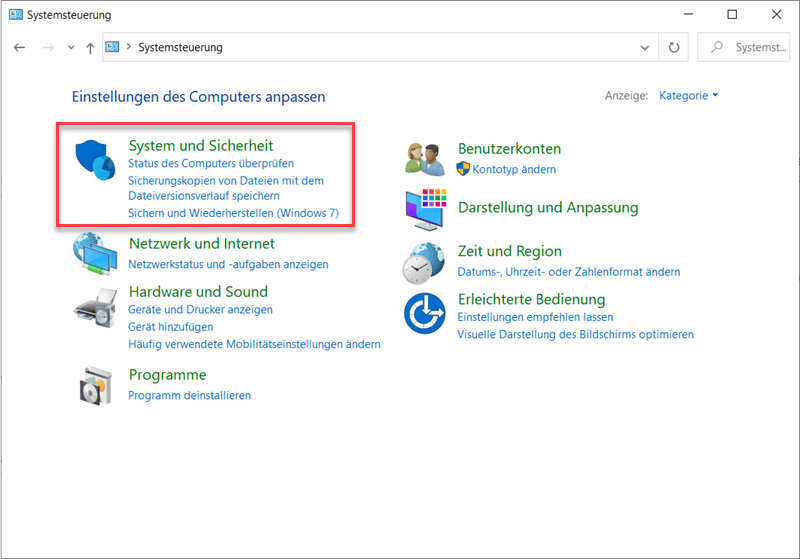
Schritt 2. Danach gehen Sie zu Windows Defender Firewall.

Schritt 3. Auf der linken Seite klicken Sie auf Windows Defender Firewall ein- oder ausschalten.

Schritt 4. Wählen Sie nun das Kästchen neben Windows Defender Firewall deaktivieren und klicken Sie auf OK. Windows Defender Firewall ist deaktiviert.
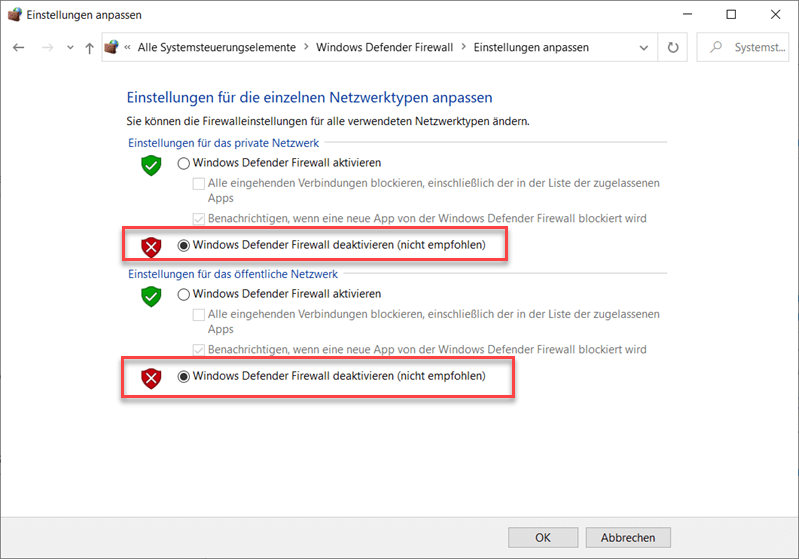
# Methode 2. Firewall deaktivieren für ein Programm
Schritt 1. Öffnen Sie Einstellungen und wählen Sie Update und Sicherheit > Windows-Sicherheit > Firewall & Netzwerkschutz.

Schritt 2. Scrollen Sie nach unten und klicken Sie auf Zugriff von App durch Firewall zulassen.
Schritt 3. Anschließend klicken Sie auf die Box, die Sie zulassen möchten, neben dem App oder Programm, schließlich klicken Sie auf OK.

# Methode 3. Firewall deaktivieren mit Eingabeaufforderung
Außerdem können Sie die dritte Methode versuchen. Mit Befehl kann man auch es erledigen:
Schritt 1. Geben Sie netsh im Suchfeld ein und klicken Sie auf als Administrator ausführen.
Schritt 2. Geben Sie dann den Befehl netsh advfirewall set allprofiles state off ein, und die Eingabeaufforderung führt das Skript zum Deaktivieren Ihrer Windows Defender Firewall.
Wie oben erwähnt, kann man eine eignete Methode auswählen, Windows Defender Firewall zu deaktivieren.




